この記事では、MySQLクエリをライブモニタリングするための便利なツールであるmytopのインストールと使用法について説明します。また、mytopでクエリを監視しながらユーザーが実行できるさまざまな操作についても調べます。
Mytopは、topコマンドに似ていますが、MySQLをモーターで動かすためのコマンドラインツールです。 MySQL3.22以降が必要です。現在のMySQL5.xバージョンがサポートされています。ほとんどのLinuxシステムで正常に動作します。このチュートリアルでは、Ubuntuをベースとして使用します。システムにPerl、DBI、Term::ReadKeyがインストールされている必要があります。 Term ::ANSIColorを使用すると、必要に応じて、表示される出力に色を付けることができます。バージョン0.7はWindowsでも動作します。
イントロでmytopの機能に必要な他のツールやアプリケーションに関する情報をすでに提供しているので、mytopのインストールから直接開始します。
Debian:
apt-get install mytop
Ubuntu:
sudo apt-get install mytop
または、ウェブサイトからtarボールをダウンロードしてインストールする場合は、次のようにします。
tar -zxvf mytop-x.x.x.tar.gz (Your version number)
cd mytop-x.x.x. (Your version number)
perl Makefile.PL
make
make test
make install
上記のコマンドを入力してデータを抽出し、インストールを完了します。 CentOSおよびRedHatユーザーの場合、 rpmforgeをダウンロードする必要があります リポジトリを使用して自動的にインストールするか、代わりに手動の方法を使用できます。
mytopの使用
インストール後、mytopを使用する時間:
mytop --prompt (this will give you a password prompt, simply hit enter and you will be through)
上記がデフォルトの方法です。次のように入力することもできます:
mytop -u root -p (in here you will have to use your mysql password, because you are specifying a user "root" here)
上記のコマンドが「root:NO PASS」などのエラーを返す場合は、次のことを試してください。
mytop -u root -p xxxx ("xxxx" stands for your password)
上記のコマンドを入力する前に、MySQLサーバーが稼働しているかどうかを確認してください。
完了したら、Enterキーを押すだけで、次のようになります。
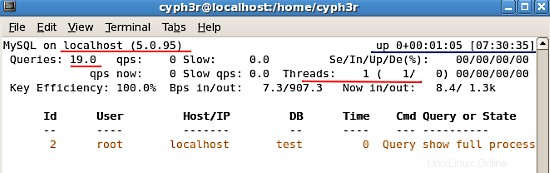
最初の行は、サーバー(localhost)の名前とシステムで実行されているMySQLのバージョン。青でマークされた線は、MySQLサーバーの稼働時間を日+時間:分:秒の形式で示し、さらにシステムの現在の時刻を示します。
2行目は、サーバーが稼働時間以降に処理したクエリの数を示しています。
3行目は、スレッドの数を示しています。
画像の2行目は、処理されたスレッドのリストを示しています。 MySQL。それらは、最初にアイドル状態が最も少ないアイドル時間に従ってソートされます。あなたは情報を見て、それを簡単に理解することができます。
mytopで渡すことができる引数には、次のようなものがあります。
-uまたはユーザーユーザー名 :基本的に、mytopにログインするときにユーザー名を定義するために使用されます。デフォルトは「root」に設定されています。
-pまたはパスまたはパスワードパスワード :ユーザーのログインに使用されるパスワード。デフォルトのパスワードは空であるか、まったくないか、パスワードフィールドを空白のままにします。
-hまたはホストホスト名[:port] :MySQLがデフォルトのポートを使用していない場合にポートを指定します。 deaultは3306に設定されています。
-sまたは-delayseconds :refrehのタイムギャップを指定します。デフォルトは5です。
これは、入力できる詳細を確認するためのmytopの引数の一部です。
man mytop
マニュアルページには、mytopについて何でも理解できる十分な情報が含まれています。
自分で作成できる構成ファイルを見るだけで、データに簡単にアクセスして監視できます。
user=root #The user you would like to define. pass= #You can define passwords for your user. host=localhost #your hostaname db=test #your database name. delay=5 #time gap to refresh the output of monitoring. port=3306 #port you would like mytop to use. socket= #if you specify any socket mytop will ignore the port number and hostname given, you may just delet it if you don't find it usefull. batchmode=0 #it avoids the clearing of screen and gives you a direct series of queries being used by MySQL. header=1 #Sepcify if you want the header to display or not. You can toggle this with the h key while mytop is running. color=1 #Specify if you want to use any colors in the display (will only work if you have color support). idle=1 #if you want to see idle processes in the process list.
次のように入力して、上記のファイルを作成できます:
nano ~/.mytop (this has to be created in your home folder and you may use any editor you feel like.)
次のように入力して、mytopの他のオプションを確認できます。? 。 mytopで使用できるキーボードショートカットのページ全体が表示されます。

これは、移動してマニュアルページを確認できるすべてのチュートリアルです。前に指定したように。インストール後、manページから最新のすべての情報を取得できます...